 Kommt Ihnen folgende Problematik bekannt vor? Sie arbeiten mit einem SAP-System und geraten in die Verlegenheit, eigene Etiketten aus dem System heraus drucken zu wollen. Schon stehen Sie vor einer (bislang) schier unlösbaren Aufgabe. Denn Ihr SAPscript verfügt über keine Druckertreiber für Etikettendrucker, die Ihr Vorhaben erlauben würden. Ein Work-Arround muss her, externe Software muss genutzt werden und Ihr Etikettendesign muss auf konventionelle Weise den Weg zum Etikettendrucker finden.
Kommt Ihnen folgende Problematik bekannt vor? Sie arbeiten mit einem SAP-System und geraten in die Verlegenheit, eigene Etiketten aus dem System heraus drucken zu wollen. Schon stehen Sie vor einer (bislang) schier unlösbaren Aufgabe. Denn Ihr SAPscript verfügt über keine Druckertreiber für Etikettendrucker, die Ihr Vorhaben erlauben würden. Ein Work-Arround muss her, externe Software muss genutzt werden und Ihr Etikettendesign muss auf konventionelle Weise den Weg zum Etikettendrucker finden.
Das muss nicht mehr sein! Denn SAP® hat nun gemeinsam mit dem Druckerhersteller CAB die sogenannte Replace-Methode entwickelt. Diese Vorgehensweise dient dazu, das direkte Drucken von Etiketten aus dem SAPscript heraus zu ermöglichen. Labelfox stellt Ihnen 4 Lösungsansätze vor, die sich der Druckhersteller und der Software-Gigant im Rahmen des SAP® Printer-Vendor-Programms erarbeitet haben.
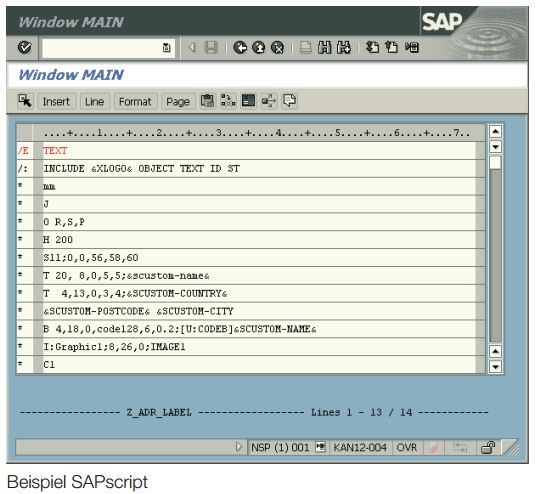
1. Methode = Das SAPscript anpassen
Vorgehensweise 1 = Um das CAB JScript in Ihr SAPscript-Formular einzubinden, nutzen Sie den Gerätetyp LB_CAB, welcher die Daten aus dem angereicherten SAPscript-Formular weitervermittelt.
SAPscript inkl. JScript –> Gerätetyp LB_CAB –> Spool-Verwaltung –> CAB Etikettendrucker
Vorgehensweise 2 = Nutzen Sie den Gerätetyp SWIN/SAPWIN in Verbindung mit SAPSprint und Ihrem Windows-Treiber, um das Label an Ihren CAB Etikettendrucker zu senden.
SAPscript –> Gerätetyp SWIN/SAPWIN –> Spool-Verwaltung –> CAB Etikettendrucker
2. Methode = Den Smart-Forms-Report nutzen
Vorgehensweise 1 = Bei diesem Lösungsansatz binden Sie Ihr CAB JScript in einen Smart-Forms-Report ein und wählen den Gerätetyp LB_CAB, der die Daten aus dem Smart-Forms-Report weitervermittelt.
Smart Forms inkl. JScript –> Gerätetyp LB_CAB –> Spool-Verwaltung –> CAB Etikettendrucker
Vorgehensweise 2 = Nutzen Sie den Gerätetyp SWIN/SAPWIN in Verbindung mit SAPSprint und Ihrem Windows-Treiber, um das Label an Ihren CAB Etikettendrucker zu senden.
Smart Forms –> Gerätetyp SWIN/SAPWIN –> Spool-Verwaltung –> CAB Etikettendrucker
3. Methode = Interaktive Formulare mit Adobe Interactive Forms erstellen
Bei diesem Lösungsansatz greifen Sie innerhalb der SAP® Umgebung auf die integrierte Adobe® Software zu. Erstellen Sie interaktive Formulare mit Adobe Interactive Forms im PDF-Format. Nachdem SAP® Ihr PDF erhalten hat, extrahiert das System die im Formular gespeicherten Daten zur weiteren Verarbeitung und gibt sie über den Dienst SAPPDFPRINT und den Windows-Treiber Ihres PCs aus.
4. Methode = Die zentrale Etikettenverwaltung (GLM) über das SAP® Add-on
Das so genannte SAP® Add-on zu nutzen, setzt einige SAP-Komponenten voraus, die es für Sie zu integrieren gilt:
- Produktsicherheit (EHS-SAF)
- Grunddaten und Werkzeuge (EHS-BD)
- Gefahrgutabwicklung (EHS-DGP)
- Materialstamm (LO-MD_MM)
- Produktionsplanung Prozessindustrie (PP-PI) sowie Fertigungsaufträge (PP-SFC)
- Vertrieb (SD)
- Materialdisposition (Bestandsführung)
Anschließend sind Sie mit EHS-SAF-GLM in der Lage, einfache und komplexere Etikettierprozesse in Ihre Standard-Geschäftsprozesse einzubinden. Im SAP-Supportbereich steht Ihnen für diese Methode umfangreiches Anleitungsmaterial zur Verwendung der zentralen Etikettenverwaltung (EHS-SAF-GLM) zur Verfügung.
Labelfox-Fazit zur SAP/CAB Replace-Methode
Mit der Replace-Methode für die erweiterte Druckerunterstützung durch SAP® ist es Ihnen möglich, alle Features Ihres CAB Etikettendrucker optimal zu nutzen. Aus SAP R/3 heraus können Sie zudem über ein WYSIWYG-Tool einfach, schnell und exakt Etiketten selbst erstellen. Grafiken, TrueType-Schriften und mehr sind hierbei problemlos einzubinden, während Ihre Etiketten direkt und mit maximaler Druckgeschwindigkeit aus SAP® gedruckt werden können.
Bildnachweis:
© 2016 cab Produkttechnik GmbH & Co KG
SAP sowie die dazugehörigen Logos sind Marken oder eingetragene Marken der SAP SE in Deutschland und anderen Ländern.
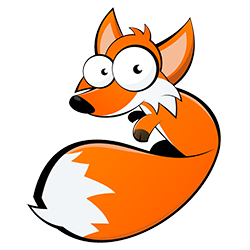
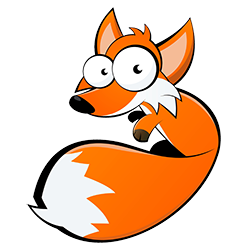

2 Antworten zu “Anleitung: CAB Etikettendrucker an SAP anbinden”
Hallo Herr Hofmann,
ich hätte gern eine Frage. Es geht um die Anbindung von CAB Drucker an SAP (Sapscript)
In dem “Beispiel Sapscript” auf de Internetseit ist ein
/: inlcude &XLOGO& OBJECT TEXT ID ST
zu sehen. was verbirgt sich dahinter.
in welchem Format ist das Logo dort abgelegt. Ich versuche nämlich auch aktuell ein kleine Logo mit in das Label einzubauen, damit das Etikett ohne weiteres auf jeden CAB Drucker gedruckt werden kann. Im Binärt Format (wie aus der *.lbl Datei) klappt es bei mir nicht.
Für eine Antwort wäre ich sehr dankbar.
Hallo Herr Heilemann,
zunächst möchte ich mich für die verspätete Antwort entschuldigen. Ich hoffe Sie hatten schöne Weihnachten und sind gut ins neue Jahr gerutscht. Nun zu Ihrem Problem: So wie ich Sie verstehe, haben Sie Ihr Logo in einem bestimmten Format vorliegen & dieses wird nicht erkannt. Haben Sie bereits versucht, Ihre Grafik in verschiedenen Dateiformaten abzuspeichern und dann über das SAPscript einbzubinden? (z.Bsp. JPEG, EPS, BMP, WMF, CDR o.ä)
Jeder Druckerhersteller hat hier häufig seine eigene Methodik – für cab liegen uns leider keine genaueren Informationen vor. Falls sich Ihr Problem nicht beheben lässt, verweise ich Sie an den Support von cab. Diese können genauere Angaben treffen – zu erreichen über Email: support.de@cab.de oder das Kontaktformular: https://www.cab.de/de/informationen/kontakt/?src=integration-sap
Ich wünsche Ihnen alles Gute im neuen Jahr!